ハーイ ハイロー(@hairo_interest)です。
ブログを始めてからというもの、テロップ付けしたりモザイクを入れたりとちょっとした画像編集を行う機会が格段に多くなりました。
画像を扱うスキルが上がると、僕みたいな趣味範囲のことだけでなく、仕事などにおいても便利に使える場面が出てきます。
- 画像内の不要なモノを消し去る
- 見やすくテロップ・注釈付け
- 文章より画像で示したい時に、サッと図を編集して送れる
プロが行うようなカラーグレーディングの知識こそないものの、趣味でも仕事でも「表現の幅」がグッと広がりました。
色々と使ってみて分かったのですが、画像編集ソフトは一つ選ぶというより「適材適所に応じたソフトを選ぶ」方が圧倒的に効率的です。
ということで、今回は僕が使っている ”画像編集ソフトたち” を紹介します。
【モザイク+万能】Photo Scape
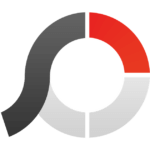
動作が軽く、簡単なテロップ付けやリサイズ、モザイク処理まで施せる万能フリーソフト「PhotoScape」。

こんな感じで走っている人の画像を乗っけたり、テロップや図形挿入、モザイク処理まで出来ます。
シンプルな編集はこのソフトだけで完結してしまうので、僕のブログでも多用しています。
【矢印がオシャレ】Screenpresso
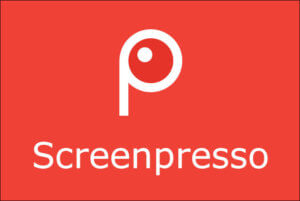
手順や操作を説明するときなどに持ってこいなのが「Screenpresso」。

矢印にシャドウがついていて立体的なのと、テロップにもアウトラインとシャドウが付いているので最初からオシャレです。
個人的には、要所要所で使いどころの出てくる「ルーペ機能」(拡大表示が出来る)があるのがとても嬉しいです。
また、Screenpressoはパソコンのプリントスクリーンキーを一回押すだけで画面撮影が出来ます。
通常では画面撮影を行う際「プリントスクリーン→ペイントで貼り付け→保存」といった手順を踏む必要があるため、ワンタッチで保存してくれるのは非常に有難い!
【アプリ】Annotable
こちらはScreenpressoと同じような感覚で使用出来るアプリです。(恐らくIOS / iPadOS専用)
詳しいことは割愛しますが、iPadを持っている方は是非一度入れてみて下さい。
Youtubeで「amity_sensei」さんが分かりやすく説明されています。
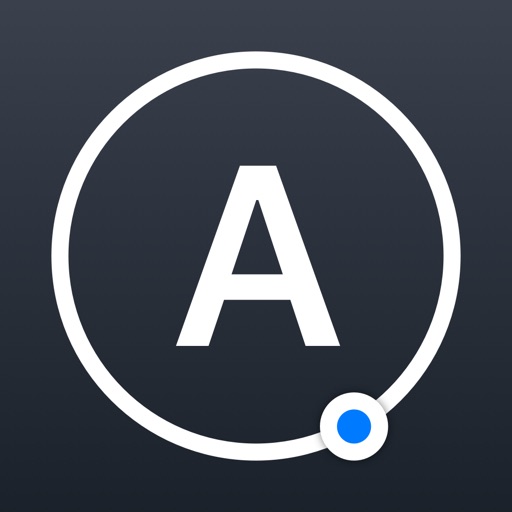
【一気にリサイズ+ウォーターマーク】縮小革命
大きいものであれば一枚3~4MBにもなる画像。それが何百枚ともなると容量消費はバカになりません。
そのため、ブログを始めとする様々なところで「画像をリサイズ・圧縮」する必要が出てくる場合があります。
縮小革命は設定を施すことで一気に画像のリサイズ・圧縮を行ってくれます。
オリジナルの画像を残しつつ、「resize」フォルダを新たに作ってくれるためとても親切。さらにウォーターマークを付ける機能までついています!
作成者はYouTubeを見ている人なら知っている人も多いあの「吉田製作所」さんです。
非常に使い勝手の良いソフトなので、リサイズをする予定のある方は是非どうぞ。
【トリミング+不要物消去】AfinityPhoto
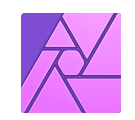
画像編集ソフトで一番有名なのは、おそらくAdobeから出ている月額有料ソフト「PhotoShop」だと思います。
しかし、月額有料という点で足踏みしている方も多いのではないでしょうか?
PhotoShopに迫る勢いで高機能かつ、買いきりタイプということで非常におすすめの画像編集ソフトが「AfinityPhoto」です。
MAC(6100円)、Windows(6100円)、iPad(2440円)と3タイプ存在しています。
基本的に何でもできますが、僕がこのソフトを購入した理由は「トリミングでPNG画像がサクッと作れる」ことと「不要物消去が出来る」から。
実例でご紹介します。

例えば、このブロッコリーにだけ用がある場合。
皆さんもたまにあるでしょう、こういうこと。
これをAfinityPhotoで切り取ると・・・
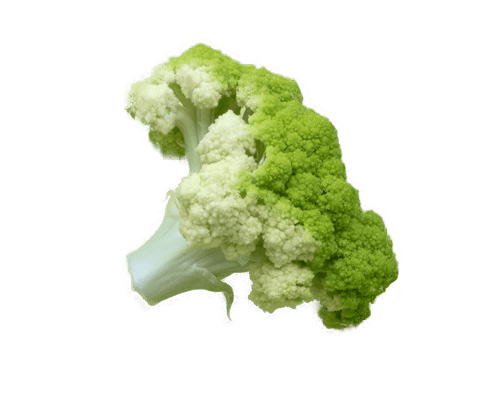
ポン! こういうことが出来ちゃいます。
そして不要物消去。
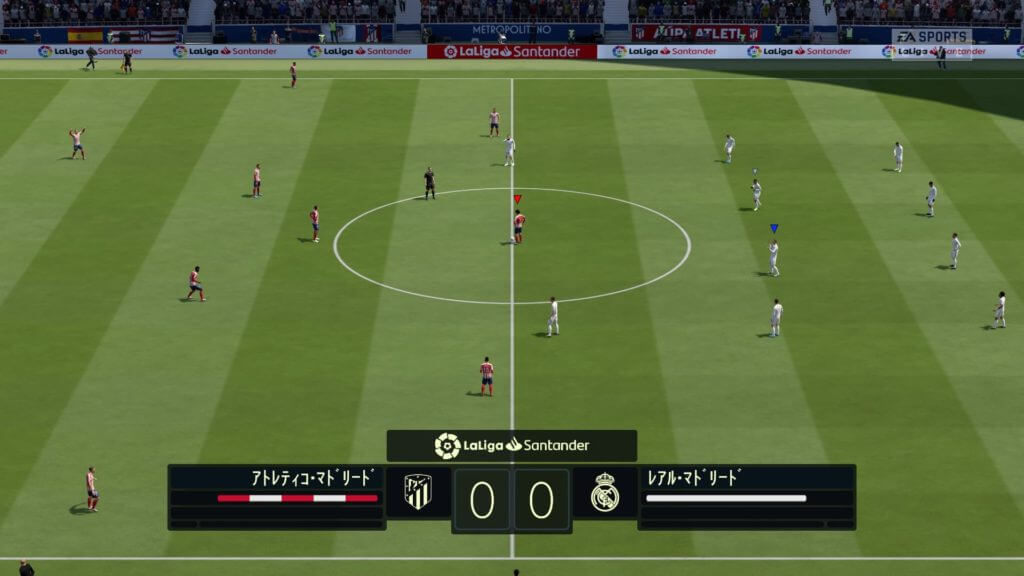
敵チームの存在が邪魔なら消してしまいましょう!!
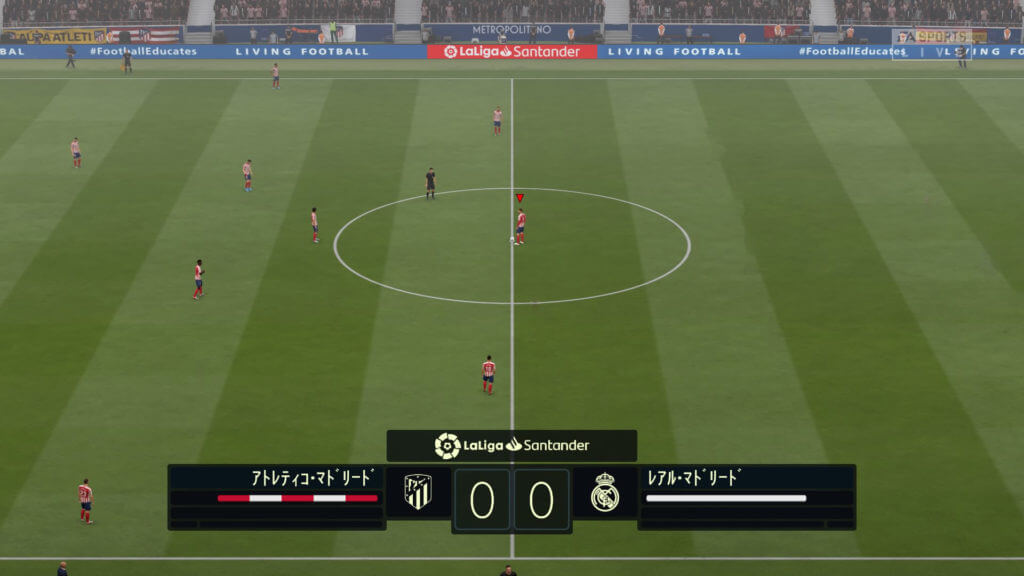
後は無人のゴールへ蹴り込むだけです。編集の力って恐ろしい・・。
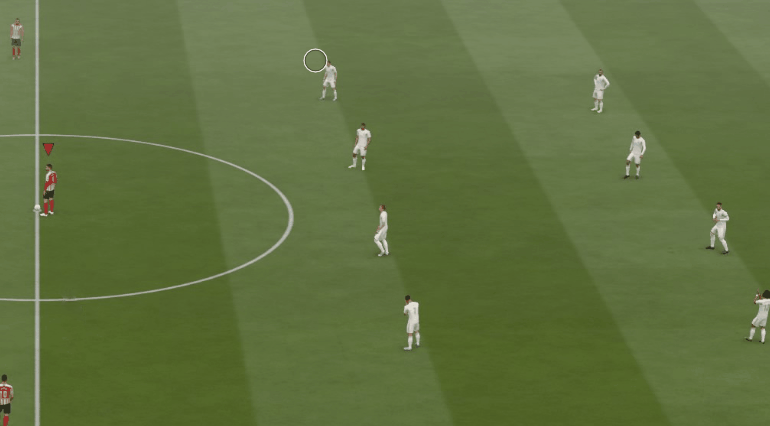
背景との兼ね合いにより上手くいかないこともありますが、画像に映るちょっとしたゴミやモノなどをシステマチックに消してしまうことが可能です。控えめに言って超便利。
【GIF作成】Screen to GIF
画像編集とは少し異なるかもしれませんが、このソフトも非常に便利ですので紹介します。
ちょうど上の「不要物消去」を説明している際に使っているショートムービーはこの「Screen to GIF」で作成しています。
その名の通り、「パソコンのスクリーンに映っているものを録画し、GIFに変換してくれる」機能を持っています。
- 操作説明時
- 文章の合間のアクセントとして
- 繰り返し系のネタ動画作りに
長々とした文章よりも、一つのショートムービーを見せた方が10倍分かりやすいことって結構あります。
でも、わざわざYouTubeにアップするほどでもないんだけど・・・という場合などにGIFがお手軽に使えますよ。
まとめ 画像編集スキルは間違いなく有用です!
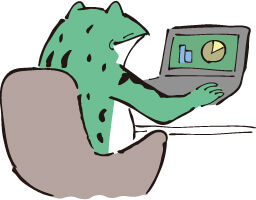
Twitterでもラインでも、はたまたリモートワークでも、画像のやり取りは行われることが多いです。
 ハイロー
ハイロー
口頭で説明し辛いものは、是非編集の力で分かりやすいコンテンツに変えていきましょう!
思いのままに操れるスキルは自信にも繋がりますし、他の人からも一目置かれること間違いなしです!
以上、ハイロー(@hairo_interest)でした!




